Απογοητευθείτε από τους περιορισμούς λογισμικού του δρομολογητή σας; Η αντικατάστασή του με το υλικολογισμικό DD-WRT που λειτουργεί με Linux μπορεί να είναι μια μεγάλη αναβάθμιση. Ίσως θέλετε να χρησιμοποιήσετε έναν παλιό δρομολογητή ως δεύτερο σημείο πρόσβασης για το οικιακό σας δίκτυο ή ως μια επέκταση Wi-Fi. Ίσως θέλετε πιο ακριβή έλεγχο του τρόπου χρήσης του εύρους ζώνης σας, ώστε να μπορείτε να δώσετε προτεραιότητα στο εύρος ζώνης συνεδρίες παιχνιδιών ή ίσως μισείτε το υλικολογισμικό που συνοδεύει το δρομολογητή σας και προτιμάτε κάτι με περισσότερα χαρακτηριστικά.
Περιεχόμενα
- Πώς να βεβαιωθείτε ότι ο δρομολογητής σας είναι συμβατός με το DD-WRT
- Πώς η γνώση είναι το κλειδί της επιτυχίας με το DD-WRT
- Πώς να ξεκινήσετε την εγκατάσταση του DD-WRT
- Πώς να εγκαταστήσετε το DD-WRT από τη σελίδα διαχειριστή του δρομολογητή σας
Ό, τι θέλετε να κάνει ο δρομολογητής σας, οι πιθανότητες είναι ότι το DD-WRT μπορεί να το κάνει. Η εγκατάσταση του DD-WRT μπορεί να είναι περίπλοκη, αλλά η πιο κοινή μέθοδος περιλαμβάνει τη χρήση της λειτουργικότητας "αναβάθμισης υλικολογισμικού" που είναι ενσωματωμένη στο προεπιλεγμένο υλικολογισμικό του δρομολογητή σας.
Προτεινόμενα βίντεο
Τούτου λεχθέντος, δεν υπάρχει καθολικός τρόπος εγκατάστασης του DD-WRT. Οι διαφορετικοί δρομολογητές απαιτούν διαφορετικές εκδόσεις του υλικολογισμικού και πολλοί απαιτούν συγκεκριμένα βήματα. Δεν μπορούμε καν να αρχίσουμε να τα περιγράφουμε όλα αυτά σε ένα μόνο άρθρο. Αντίθετα, θα περιγράψουμε πώς λειτουργεί η εγκατάσταση στις πιο εύκολες περιπτώσεις, ενώ θα εξηγήσουμε επίσης πού μπορείτε να βρείτε τις σωστές πληροφορίες σε περίπτωση που αντιμετωπίσετε πιο προηγμένα σενάρια. Ας αρχίσουμε.
Σχετίζεται με
- Οι νέοι δρομολογητές Wi-Fi 6 διπλής ζώνης της Linksys είναι εκπληκτικά προσιτές
- Πώς να αλλάξετε τον κωδικό πρόσβασης Wi-Fi του δρομολογητή σας
- Οι νέοι δρομολογητές της TP-Link σάς προσφέρουν ένα τεράστιο δίκτυο πλέγματος με μόλις 99 $
Πώς να βεβαιωθείτε ότι ο δρομολογητής σας είναι συμβατός με το DD-WRT
Το πρώτο πράγμα που πρέπει να κάνετε είναι να βεβαιωθείτε ότι ο δρομολογητής σας είναι συμβατός. Κατευθυνθείτε προς το Βάση δεδομένων DD-WRT, μετά πληκτρολογήστε τον ακριβή αριθμό μοντέλου του δρομολογητή σας. Αυτή η βάση δεδομένων θα σας πει ότι ο δρομολογητής σας είναι ένα από τα τέσσερα πράγματα:
- Υποστηρίζεται, που σημαίνει ότι μπορείτε να εγκαταστήσετε το DD-WRT. Αυτό υποδηλώνεται με ένα πράσινο «ναι».
- Ένα έργο σε εξέλιξη, που σημαίνει ότι δεν μπορείτε να εγκαταστήσετε το DD-WRT αυτήν τη στιγμή, αλλά οι άνθρωποι εργάζονται για να το κάνουν να λειτουργήσει. Ένα κίτρινο "σκουπάκι" σημαίνει αυτό.
- Θεωρητικά είναι δυνατό, αλλά κανείς δεν το δουλεύει, που σημαίνει ότι δεν μπορείτε να εγκαταστήσετε το DD-WRT. Αυτό υποδηλώνεται με ένα κόκκινο «όχι».
- Αδύνατη η εγκατάσταση λόγω περιορισμών υλικού, που σημαίνει ότι δεν μπορείτε να εγκαταστήσετε το DD-WRT. Αυτό δηλώνεται με ένα γκρι «δεν είναι δυνατό».
Θα μάθετε επίσης εάν απαιτείται ενεργοποίηση του DD-WRT για κάθε δρομολογητή.
Οι πιθανότητες είναι ότι ο δρομολογητής σας δεν υποστηρίζεται εάν δεν αναφέρεται εδώ, αλλά μπορείτε επίσης να δοκιμάσετε να αναζητήσετε DD-WRT wiki ή απλώς αναζητήστε τον αριθμό μοντέλου του δρομολογητή σας στο Google, ακολουθούμενο από "DD-WRT". Σημειώστε ότι το "αρκετά κοντά" δεν λειτουργεί - χρειάζεστε τον ακριβή αριθμό μοντέλου. Συχνά, ένα διαφορετικό γράμμα ή αριθμός στο όνομα ενός μοντέλου μπορεί να σημαίνει έναν εντελώς διαφορετικό δρομολογητή.
Για αυτό το άρθρο, θα εγκαταστήσουμε το DD-WRT σε ένα Netgear Nighthawk R7800 ως επίδειξη. Ακολουθούν τα αποτελέσματα της βάσης δεδομένων μας:
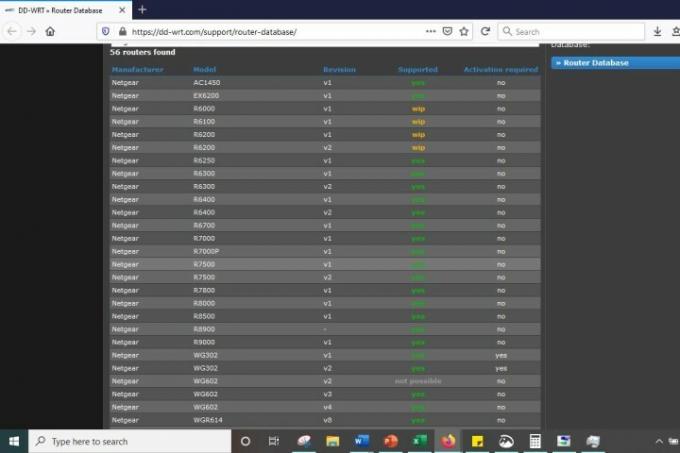
Όπως μπορείτε να δείτε, ο δρομολογητής μας υποστηρίζεται. Αλλά το να ξέρεις αυτό δεν αρκεί. Για να εγκαταστήσετε το DD-WRT, πρέπει να μάθετε για τυχόν συγκεκριμένα βήματα που μπορεί να απαιτεί ο δρομολογητής σας και πρέπει επίσης να είστε βέβαιοι ότι έχετε βρει υλικολογισμικό συμβατό με το δρομολογητή σας.
Πώς η γνώση είναι το κλειδί της επιτυχίας με το DD-WRT
Είναι σημαντικό να διαβάζετε όσο το δυνατόν περισσότερο πριν κάνετε λήψη του υλικολογισμικού. Η βάση δεδομένων του δρομολογητή περιέχει συχνά ξεπερασμένες πληροφορίες ή δευτερεύον υλικολογισμικό ή μπορεί να μην σας λέει ολόκληρη την ιστορία. Περισσότερες πληροφορίες είναι πάντα απαραίτητες.
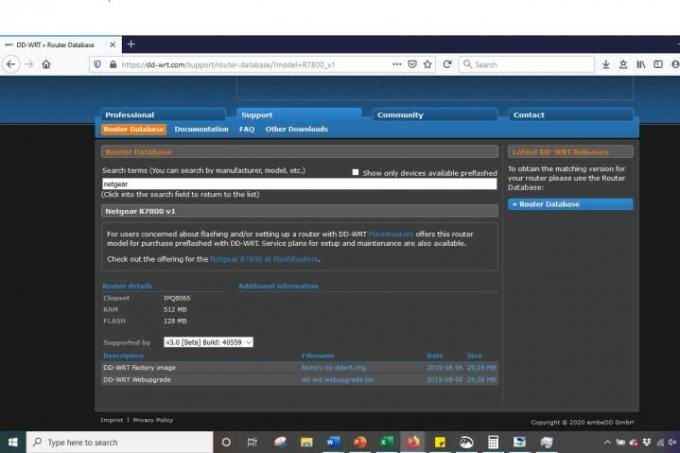
Από τη σελίδα της βάσης δεδομένων για τον δρομολογητή σας, κάντε κλικ στον σύνδεσμο προς το wiki κάτω Τεκμηρίωση. Διαβάστε τις οδηγίες εκεί, αν υπάρχουν. Αν υπάρχει συνδεδεμένη ανάρτηση στο φόρουμ, διαβάστε και αυτό.
Δείτε αν κάποιος αντιμετώπισε κάποιο πρόβλημα με την εγκατάσταση του υλικολογισμικού και διαβάστε τις προτάσεις άλλων για την επίλυσή τους. Θα πρέπει επίσης, αν είναι δυνατόν, να μάθετε ποιοι χρήστες υλικολογισμικού είχαν επιτυχία πιο πρόσφατα. Τα νήματα του δρομολογητή συνήθως προσφέρουν λήψεις που είναι γνωστό ότι λειτουργούν, με άλλους χρήστες να επιβεβαιώνουν ότι λειτουργούν. Θέλετε να το μάθετε πριν προχωρήσετε.
Αυτό ακούγεται σαν ταλαιπωρία, αλλά υπάρχει μια πιθανότητα να αποκαταστήσετε το δρομολογητή σας χωρίς πλήρεις πληροφορίες, οπότε αφιερώστε χρόνο για να διαβάσετε όσο το δυνατόν περισσότερο. Θα ανακαλύψετε υλικολογισμικό που μπορείτε να κατεβάσετε και να αναβοσβήσετε σε πολλές περιπτώσεις, αλλά η διαδικασία θα είναι πολύ πιο εμπλεκόμενη από αυτή για πολλούς άλλους δρομολογητές. Εάν αυτό ισχύει για τη συσκευή σας, πρέπει να το γνωρίζετε και πρέπει να κατανοήσετε τα επιπλέον βήματα προτού προχωρήσετε πλήρως.

Για να σας δώσουμε μια ιδέα για το τι εννοώ, ας επιστρέψουμε στο παράδειγμά μας: Ο Netgear Nighthawk R7800, ένας νεότερος δρομολογητής, αλλά μπορεί να επωφεληθεί από το φλας. Βρήκαμε το κατάλληλο υλικολογισμικό ένα νήμα φόρουμ και αντιμετώπισα μια ανάρτηση σχετικά με τη λήψη και την εγκατάσταση ξεπερασμένου υλικολογισμικού, η οποία κατέληξε να καταστραφεί ο δρομολογητής. Εάν η αρχική αφίσα είχε ξεκινήσει διαβάζοντας τις οδηγίες του φόρουμ, θα είχαν συναντήσει οδηγούς εγκατάστασης και μια λίστα με υποστηριζόμενες συσκευές, αποτρέποντας έτσι την τυχαία σύγκρουση.
Δεν μπορούμε να τονίσουμε αρκετά πόσο σημαντικό είναι να κάνουμε μια ενδελεχή έρευνα του υλικολογισμικού. Μόλις βεβαιωθείτε ότι έχετε βρει ένα υλικολογισμικό που ταιριάζει ακριβώς με τον δρομολογητή σας και κατανοήσετε τα απαραίτητα βήματα για την εγκατάσταση, προχωρήστε και κάντε λήψη του. Εάν αρχίσετε να κάνετε λήψη χωρίς να γνωρίζετε τι κάνετε, αντιμετωπίζετε μεγάλο πονοκέφαλο.
Πώς να ξεκινήσετε την εγκατάσταση του DD-WRT
Ελπίζουμε ότι ο δρομολογητής σας δεν είναι ενεργοποιημένος και δεν λειτουργεί όταν θέλετε να εκτελέσετε την εγκατάσταση. Θα ήταν καλύτερο να αποσυνδέατε ό, τι είναι συνδεδεμένο στο δρομολογητή σας, συμπεριλαμβανομένου του τροφοδοτικού.

Τώρα θα επαναφέρουμε τον δρομολογητή σας στις εργοστασιακές ρυθμίσεις. Και πάλι, εδώ έρχεται η σωστή έρευνα ή το σύστημά σας επειδή το πρωτόκολλο διαφέρει από τον ένα δρομολογητή στον άλλο. Συνήθως, ωστόσο, αυτό περιλαμβάνει την αποσύνδεση της συσκευής σας από την πρίζα και το κράτημα πατημένο Επαναφορά κουμπί στο πίσω μέρος του δρομολογητή για 30 δευτερόλεπτα.
Πώς να εγκαταστήσετε το DD-WRT από τη σελίδα διαχειριστή του δρομολογητή σας
Οι παρακάτω οδηγίες προϋποθέτουν ότι η έρευνα που κάνατε σας είπε να αναβοσβήσετε το υλικολογισμικό χρησιμοποιώντας το προεπιλεγμένο εργαλείο αναβάθμισης του δρομολογητή σας. Αυτό μερικές φορές δεν συμβαίνει, οπότε βεβαιωθείτε ότι έχετε κάνει την ανάγνωση πριν συνεχίσετε. Λάβετε υπόψη ότι εάν δεν το κάνετε αυτό μπορεί να έχει ως αποτέλεσμα τη διακοπή της λειτουργίας του δρομολογητή σας.
Βήμα 1: Μόλις γίνει επαναφορά του δρομολογητή σας, συνδέστε τον ξανά στο τροφοδοτικό του και συνδεθείτε σε αυτό από τον υπολογιστή που χρησιμοποιήσατε για τη λήψη του υλικολογισμικού νωρίτερα. Μπορείτε να συνδεθείτε απευθείας με καλώδιο Ethernet ή μέσω Wi-Fi. Να θυμάστε ότι προηγουμένως επαναφέρατε τον δρομολογητή σας στις εργοστασιακές του ρυθμίσεις, επομένως το όνομα του δικτύου έχει αλλάξει στο προεπιλεγμένο. Συμβουλευτείτε το εγχειρίδιο του δρομολογητή σας εάν δεν είστε σίγουροι τι είναι αυτό.
Βήμα 2: Τώρα, πρέπει να συνδεθείτε στη σελίδα διαχειριστή του δρομολογητή, που στις περισσότερες περιπτώσεις σημαίνει να πληκτρολογήσετε 192.168.1.1 στη γραμμή διευθύνσεων του προγράμματος περιήγησής σας και να εισαγάγετε το προεπιλεγμένο όνομα χρήστη και κωδικό πρόσβασης. Συμβουλευτείτε την τεκμηρίωση του δρομολογητή σας εάν αυτή η IP δεν λειτουργεί ή εάν δεν είστε σίγουροι ποιο είναι το όνομα χρήστη και ο κωδικός πρόσβασης. Εναλλακτικά, ελέγξτε έξω λίστα με τα προεπιλεγμένα ονόματα χρήστη και κωδικούς πρόσβασης για δρομολογητές. Στην περίπτωση του Netgear Nighthawk, μπορείτε να ενημερώσετε το υλικολογισμικό μέσω της εφαρμογής iOS ή Google του δρομολογητή ή μεταβαίνοντας στο routerlogin.com.
Βήμα 3: Βρες το Αναβάθμιση υλικολογισμικού ενότητα στο δρομολογητή σας — η οποία βρίσκεται συνήθως κάτω από Διαχείριση ή κάτι παρόμοιο — και κάντε κλικ στο Ξεφυλλίζω ή Επιλέξτε το αρχείο κουμπί. Επιλέξτε το υλικολογισμικό που κατεβάσατε νωρίτερα και, στη συνέχεια, πείτε στο υλικολογισμικό να αναβαθμίσει. Και πάλι, κάντε αυτό μόνο εάν επιβεβαιώσετε ότι αυτή είναι η σωστή διαδικασία κατά την έρευνα.
Βήμα 4: Η υπομονή είναι απαραίτητη σε αυτό το σημείο. Το υλικολογισμικό θα μεταφορτωθεί στο δρομολογητή σας, το οποίο στη συνέχεια θα επανεκκινήσει. Μην το αποσυνδέετε και μην το απενεργοποιείτε μέχρι να ανάψουν όλα τα φώτα, κάτι που μπορεί να χρειαστεί λίγο. Η αποσύνδεση των πραγμάτων πολύ νωρίς θα μπορούσε να χαλάσει το δρομολογητή σας, οπότε περιμένετε.
Μετά την επανεκκίνηση του δρομολογητή σας, μπορείτε να ξεκινήσετε τη διαμόρφωση. Εάν η σύνδεσή σας βασίζεται σε ένα Καλώδιο Ethernet, περιηγηθείτε στο 192.168.1.1. Εάν χρησιμοποιείτε αντ' αυτού Wi-Fi, εμφανίστε τον ασύρματο προσαρμογέα και αναζητήστε το δίκτυο dd-wrt. Όταν συνδεθείτε σε αυτό, μεταβείτε στη διεύθυνση 192.168.1.1. Εάν δεν μπορείτε να συνδεθείτε με επιτυχία στο DD-WRT με αυτήν την IP, χρησιμοποιήστε αυτόν τον οδηγό για να βρείτε τη σωστή διεύθυνση IP, ανεξάρτητα από το αν χρησιμοποιείτε Ethernet ή Wi-Fi για τη σύνδεσή σας.
Βήμα 5: Εάν δείτε την οθόνη σύνδεσης DD-WRT, θα πρέπει να διαγράψετε τη NVRAM του δρομολογητή σας με μια σκληρή επανεκκίνηση 30/30/30. Για να το κάνετε αυτό, πατήστε και κρατήστε πατημένο το κουμπί επαναφοράς για 90 δευτερόλεπτα. Κρατήστε το για 30 δευτερόλεπτα ενώ έχετε το δρομολογητή συνδεδεμένο. Στη συνέχεια, αποσυνδέστε τον δρομολογητή και κρατήστε πατημένο το κουμπί επαναφοράς για επιπλέον 30 δευτερόλεπτα. Τέλος, συνδέστε ξανά τον δρομολογητή και κρατήστε πατημένο το κουμπί επαναφοράς για τελευταία 30 δευτερόλεπτα. Στη συνέχεια, μπορείτε να αφήσετε το κουμπί.
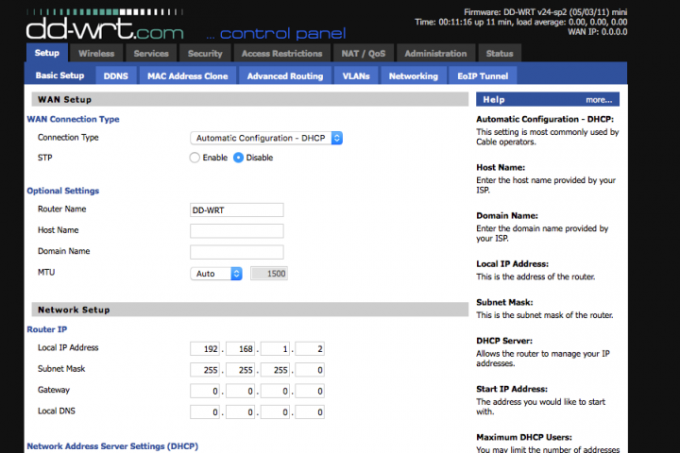
Βήμα 6: Αφού συνδεθείτε στο dd-wrt δικτύου, ανοίξτε ένα παράθυρο προγράμματος περιήγησης και μεταβείτε στη διεύθυνση 192.168.1.1. Θα δείτε την οθόνη διαμόρφωσης του δρομολογητή σας και μπορείτε να δείτε τις νέες επιλογές του. Μπορείτε επίσης να βρείτε περισσότερες πληροφορίες για το wiki DD-WRT. Εδώ, θα δείτε δεδομένα σχετικά με τα γεφυρωμένα δίκτυα Wi-Fi, την ιεράρχηση QoS της κυκλοφορίας και πολλά άλλα. Σας προτείνουμε να ρίξετε μια ματιά σε όλες τις προσφορές του.
Συστάσεις των συντακτών
- Ωραία, το νέο κακόβουλο λογισμικό επιτρέπει στους χάκερ να κλέβουν τον δρομολογητή σας Wi-Fi
- Πώς να ενημερώσετε το υλικολογισμικό του δρομολογητή σας
- Πώς να βρείτε τη διεύθυνση IP του δρομολογητή σας για προσαρμογή και ασφάλεια
- Οι νέοι δρομολογητές Wi-Fi 6 της TP-Link μοιάζουν περισσότερο με διαστημόπλοια εξωγήινων από ποτέ
- Η νέα οθόνη της LG σας προσφέρει άφθονο χώρο στην οθόνη χωρίς να βλάπτει το πορτοφόλι σας




